Cách Khắc Phục Lỗi Giãn Chữ Trong Word 2010 Chỉ Trong Vài Giây
Trong quá trình soạn thảo văn bản, sẽ có rất nhiều lỗi có thể xuất hiện. Trong đó lỗi giãn chữ là lỗi khá phổ biến. Lỗi này do nhiều nguyên nhân, chủ yếu là do bạn copy văn bản từ nhiều nguồn khác nhau dẫn đến việc không thể đồng nhất loại font hãy kiểu chữ. Trong bài viết này, Openwin.org sẽ hướng dẫn các bạn cách khắc phục lỗi giãn chữ trong word 2010 cực hiệu quả.
Hướng dẫn cách khắc phục lỗi giãn chữ trong Word 2010
Cách 1
Bước 1: Chọn tab File -> Options
Bước 2: Làm theo trình tự: Advanced -> Use smart and page -> bỏ tích chọn ô Adjust sentences and word spacing automatically -> OK -> OK.
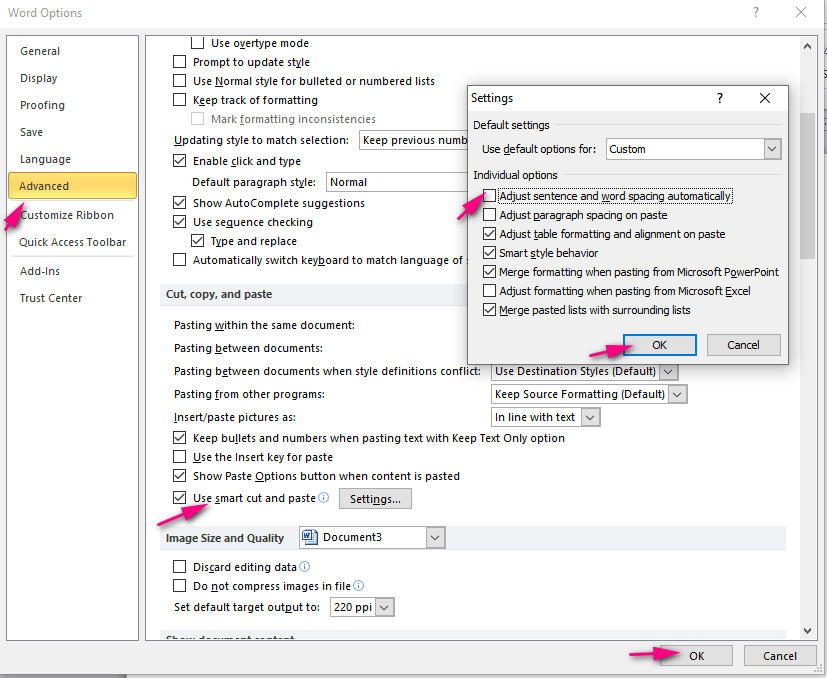
Cách 2
Bước 1: Chọn phần bị giãn dòng bằng cách bôi đen.
Bước 2: Tìm đến phần Word – Home -> Font Setting. Chọn Advanced -> Scale chọn 100%, Spacing chọn Normal -> OK.
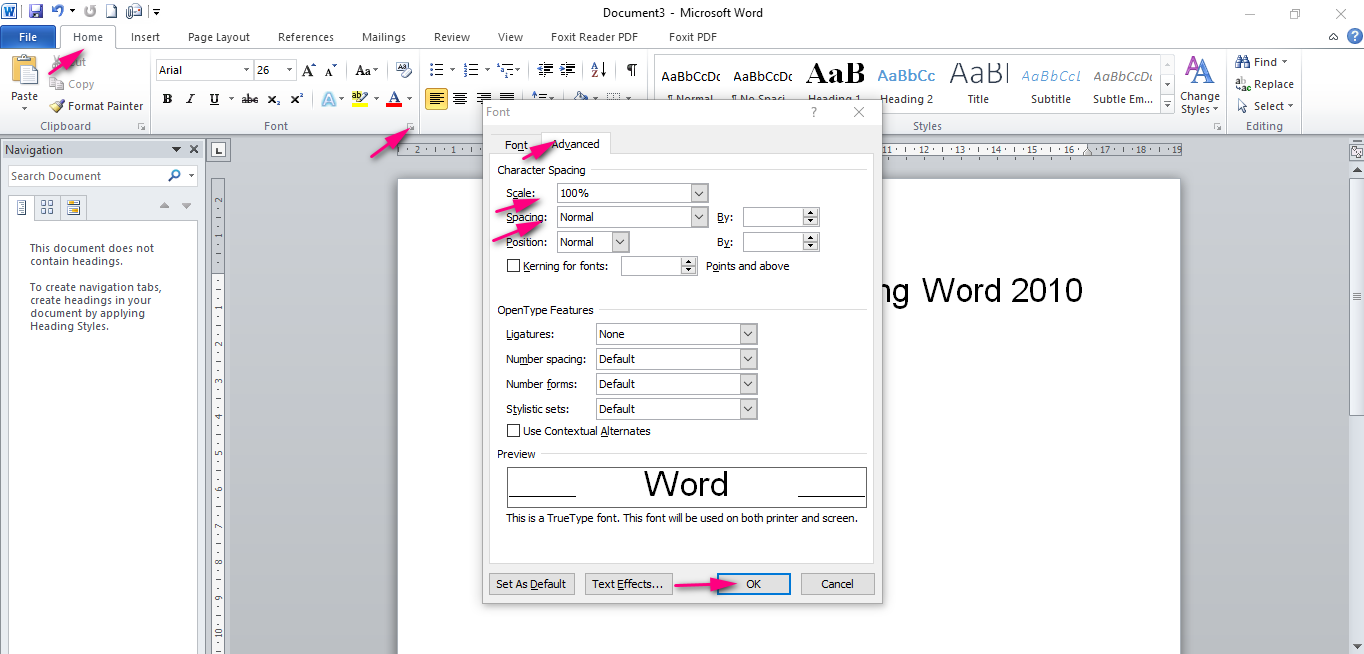
Xem thêm:
Lời kết
Các bạn thân mến, như vậy là chỉ với vài thao tác, Openwin.org đã giúp các bạn bạn có thể khắc phục lỗi giãn chữ trong Word và các lỗi tương tự. Chúc các bạn thành công. Đừng quên chia sẻ bài viết này để có thể nhận được nhiều kiến thức bổ ích hơn nhé!s
Bài viết Cách Khắc Phục Lỗi Giãn Chữ Trong Word 2010 Chỉ Trong Vài Giây đã xuất hiện đầu tiên vào ngày Blog game, phần mềm, thủ thuật, hỏi đáp mới nhất 2021.
source https://openwin.org/cach-khac-phuc-loi-gian-chu-trong-word-2010/
Nhận xét
Đăng nhận xét